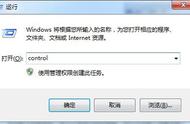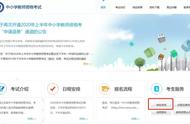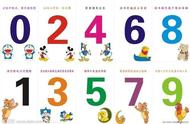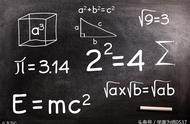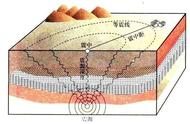初代iPad发布时,许多人都将它定位为屏幕更大,且支持触屏的「上网本」。确实,大屏幕在浏览网页时占足先天优势,再加上较为便携的形态和快速的网络连接速度,iPad成为许多人网上冲浪的首选。
但如果你用过iPad的话,当打开一个网页时,看到的页面大概率不是我们常在PC上浏览的「完整版」,而是经过改造的「移动版」,后者可视为专门为触控设备定制的版本,虽然操作性对于触控设备更友好,但也牺牲了一定的功能性,甚至有些网站的移动版面临着长期未更新的窘境。
在早期的浏览器时代,随着触控设备的激增,大部分浏览器都对触控操作进行了适配,然而在涉及一些精确的触控操作时,传统鼠标事件往往难以和触控操作一一对应,这也造成体验上的断层;在加上不同设备屏幕尺寸的差异,导致了网页布局的混乱(例如错位、重叠),「移动版」网页开始在触控设备上流行起来。但对于以大屏幕作为卖点的iPad来说,移动版网页无疑是对这块屏幕最大的浪费。
苹果显然也意识到这个问题,所以在iPadOS中,Safari浏览器迎来了「桌面级更新」。

1.桌面布局取代移动布局
为了让iPad的大屏幕得到最大的利用,现在在iPadOS的Safari浏览器中打开的网页都将以桌面布局的形式呈现。其实早在之前,某些网站或者浏览器都内置了「请求打开桌面版」的功能,按下整个按键之后,移动版网页将会被桌面版取代。
但Safari for iPadOS默认打开桌面布局却不是简单地将「打开桌面版」这一步骤省去,而且从底层代码和视图模式对浏览器进行改进,所以你可以从下面两张对比图看出差别两者的区别:图一使用Chrome的「请求桌面模式」打开,图二在Safari中打开。Safari显然在网页布局的美观度上更胜一筹。

▲Chrome「请求桌面模式」

▲Safari for iPadOS
2.下载管理器
Safari for iPadOS还加入了下载管理器,这应该是一个早就该加入功能了。
当你点击指向可下载文件的链接时,Safari会弹窗通知你是否下载该文件,点击是之后,下载进度会在右上角的下载管理器中出现,下载完成之后也可在此处管理文件。而在设置> Safari浏览器的页面中,可以选择下载文件的存放路径。